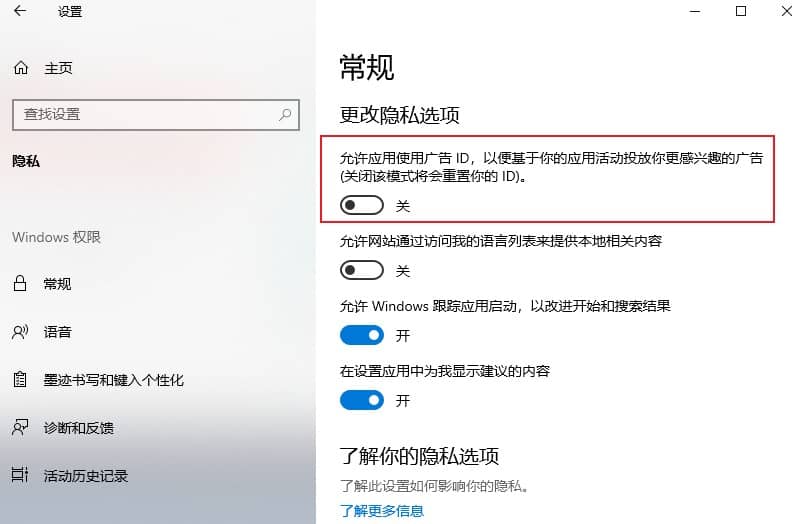虽然我们对Windows 10系统评价很高,但总有一些瑕疵。从隐私问题到错误的更新,微软的操作系统已经看到了其公平的争议份额。那么,令人惊讶的是,该公司继续通过在Windows 10中保留广告来加倍使用其最恼人的功能。
值得庆幸的是,这些广告中的大多数都有简单的切换,可以在设置菜单中关闭它们。下面的步骤可能不会删除所有的东西,但应该在某种程度上调低。微软有将广告带到新地方的历史,并恢复了已经被Windows更新删除的 “建议 “应用程序。
市面上有很多一键拦截广告的软件,但不建议使用它们,许多都是对注册表的挖掘–你可能会使你难以解决为什么其他设置没有按照你想要的方式行事。
接下来从这几个方面入手解决掉烦人的广告:
1、从开始菜单中删除推广应用
你可以通过打开左下角开始- “设置”>”个性化”>”开始”,取消 “在开始菜单中偶尔显示建议 “选项来关闭这些建议。
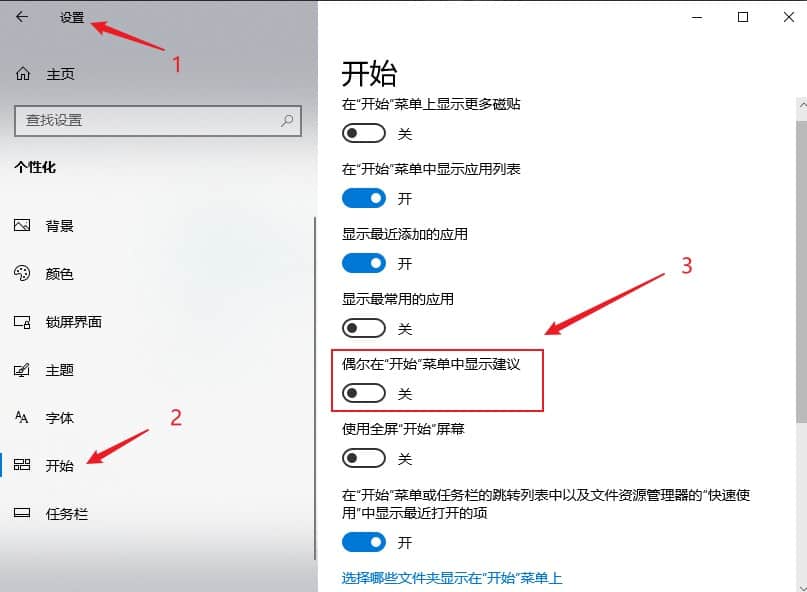
如果你对Windows卡在开始屏幕上的任何实时磁贴有意见–其中一些是预装的垃圾或试用版–你可以右键点击困扰你的那个磁贴,将鼠标悬停在更多选项上,然后选择关闭实时磁贴。这样一来,它将仅仅作为该应用程序的一个快捷方式。或者,如果你想完全删除该应用,你可以右键点击它,选择卸载。再见了,Candy Crush。
2、屏蔽锁屏的提示和建议
要删除这些建议,只看到一张照片,可前往 “设置”>”个性化”>”锁屏”,并关闭 “获取有趣的事实、提示和更多”。如果你没有看到这个设置,你必须先把你的锁屏壁纸改为自定义的,而不是Windows Spotlight。你还可以从这个页面防止通知出现在锁屏上,如果锁屏整体上让你感到厌烦,你可以用指纹或人脸识别更快地绕过它。
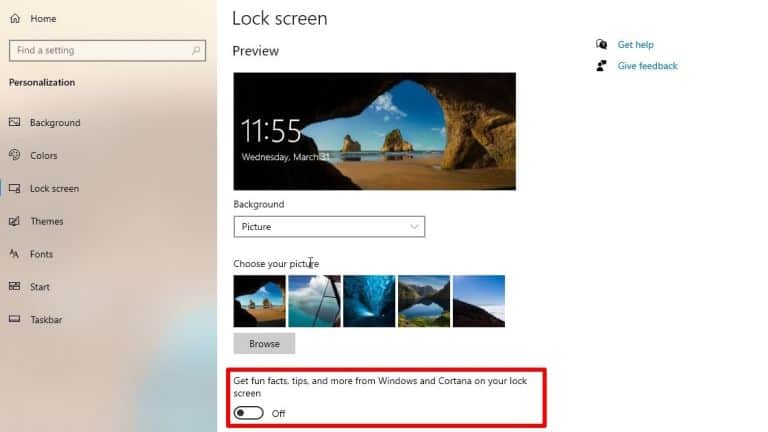
3、从任务栏和行动中心删除广告
你可以通过进入 “设置”>”系统”>”通知和操作”,取消勾选 “在你使用Windows时获取提示、技巧和建议”,来摆脱这些
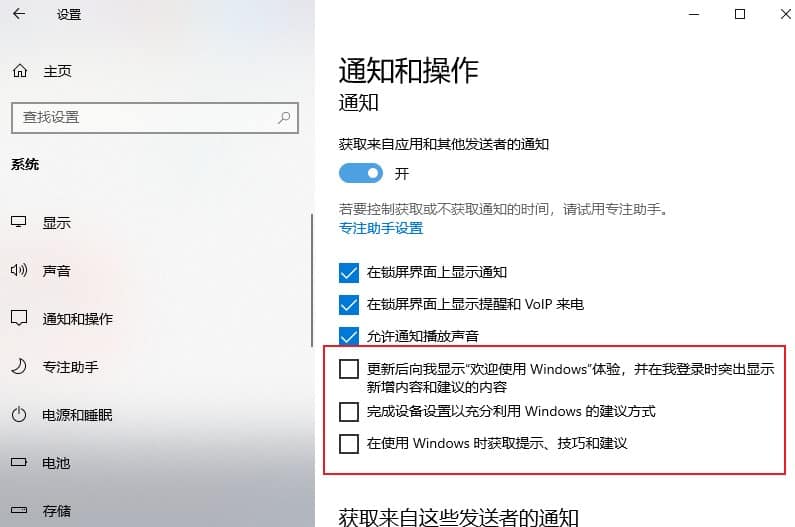
你可能还想取消勾选这里的 “向我展示Windows欢迎体验 “选项,该选项会在你更新Windows后显示那些恼人的导览,以及 “建议我可以完成设置我的设备的方法”。
最后,请记住,你看到的一些作为通知弹出的 “广告 “可能不是来自微软,而是来自你的电脑制造商(例如戴尔或惠普)。如果你被你的笔记本电脑制造商的广告轰炸,请前往 “设置”>”系统”>”通知和操作”,并切换关闭任何可能发送广告的制造商安装的应用程序。你也可以完全卸载它们;只是要确保它们不提供你想要的一些有用的功能,比如更新某些驱动程序)。
4、将广告从文件管理器中移除
你可以通过点击文件资源管理器中的查看>选项,然后在出现的窗口中点击查看选项卡,来摆脱这些浪费空间的建议。向下滚动到 “显示同步提供程序通知”,并取消该复选框。这应该可以防止广告再次出现在文件管理器中。
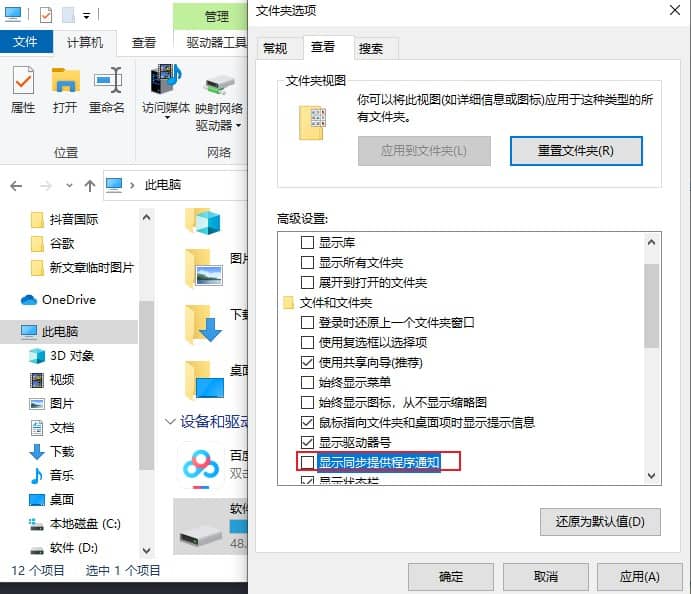
5、关掉目标广告
Windows会给你一个广告ID,用来追踪你的兴趣,并在应用程序中为你提供更多相关广告。当你关闭所有Windows的内置广告时,你可能想把这个设置也关掉。如果你希望有非目标广告,请进入设置>隐私>常规,并关闭让应用程序使用你的广告ID。